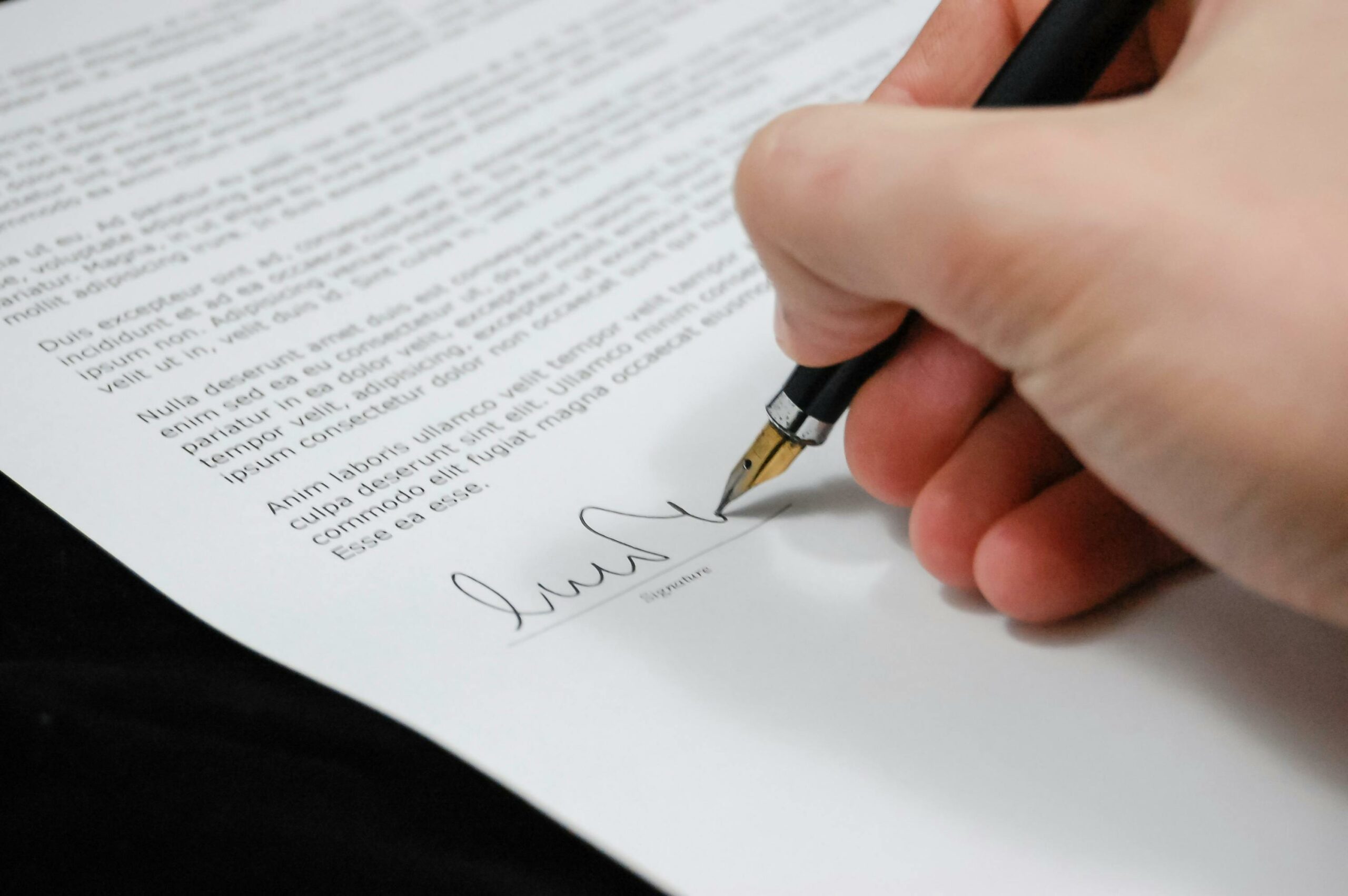Im digitalen Zeitalter erhalten auch digitale Signaturen immer mehr Einzug. Was in Unternehmen bereits „Standard“ ist stellt aber den Heimanwender vor Fragen. Wie kann ich meine PDF-Dokumente rechtskonform unterschreiben?
Eine Antwort ist hier: Docuseal!
Eine Lösung, nach welcher ich auch lange für mein Kleingewerbe als DJ gesucht habe. Bislang sah es bei mir nämlich so aus…
Mein entsprechender Booking Vertrag wird ausgedruckt…
…Von mir unterschrieben.
…Per Post versendet.
…Vom Auftraggeber gegengezeichnet.
..Auf dem Postweg zurück gesendet.
Es gibt natürlich da einige (kostenpflichtige) Lösungen, welche bereits längere Zeit verfügbar sind. Marktführer in Deutschland ist hier z.B. Docusign.
Die Opensource Lösung Docuseal bietet hier jedoch für mein Empfinden ziemlich viel Funktionen, ist dazu noch Opensource, und kann dazu noch selbst gehostet werden in einem Docker Container.
Vorteile
- OpenSoruce
- Selbstgehostet (Dokumente liegen bei euch)
- Web-Interface
- API-Integration
- Entspricht eIDAS Level 1
- Anpassbar
Einrichtung Docker Container
Docuseal kann als Docker Container auf z.B. einem Synology NAS betrieben werden.
Für die Konfiguration reicht folgender Befehl:
docker run --name docuseal -p 3000:3000 -v.:/data docuseal/docusealWichtig dabei ist natürlich, dass ihr das Data Verzeichnis auf einem persistenten Speicher legt.
Im Standard benutzt Docuseal eine SQLite Datenbank für die Daten, sowie die Konfiguration.
Alternativ lässt sich auch eine PostgreSQL/ MySQL Datenbank benutzen.
Konfiguration Docuseal
Läuft der Docker Container bei euch könnt ihr auch bereits auf das Webinterface zugreifen. Im ersten Schritt werdet ihr nach dem Einrichten eines Benutzers gefragt. Anschließend können wir unter „Settings“ die Grundlegenden Schritte konfigurieren.
Unter „Profile“ lassen sich grundlegende Informationen pflegen, sowie eine Standardsignatur für eure Unterschrift.
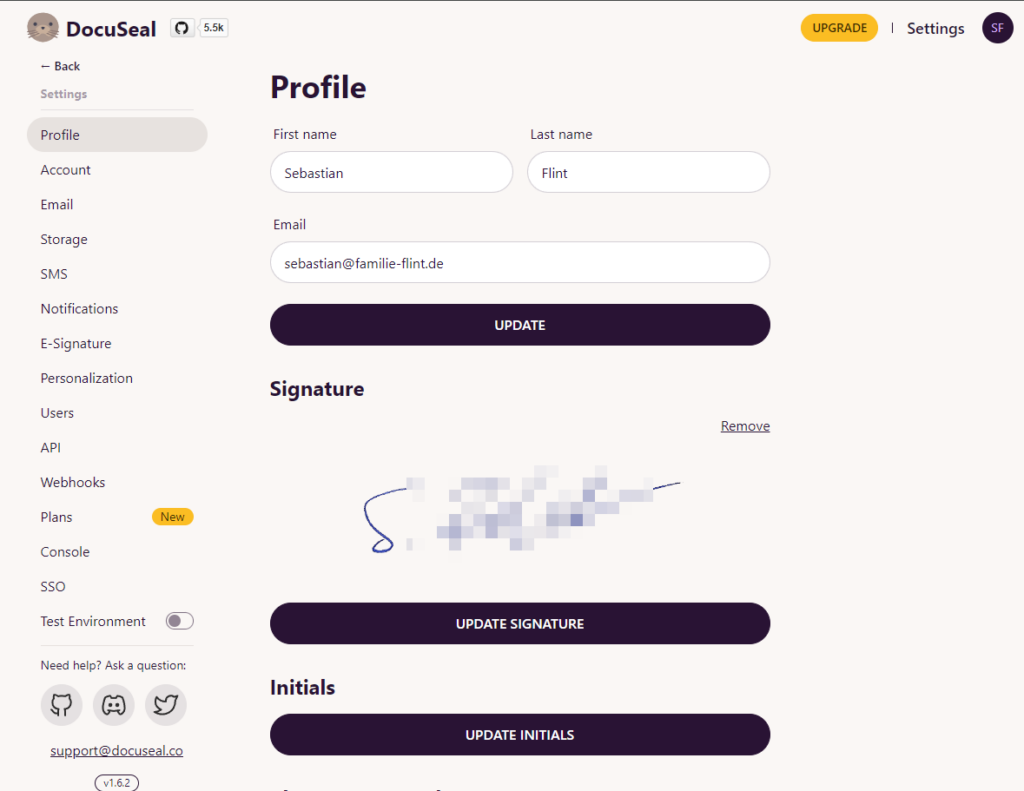
Unter den Email Einstellungen konfiguriert euren eigenen SMTP-Server. Dieser wird später verwendet für das Versenden der Dokumente.
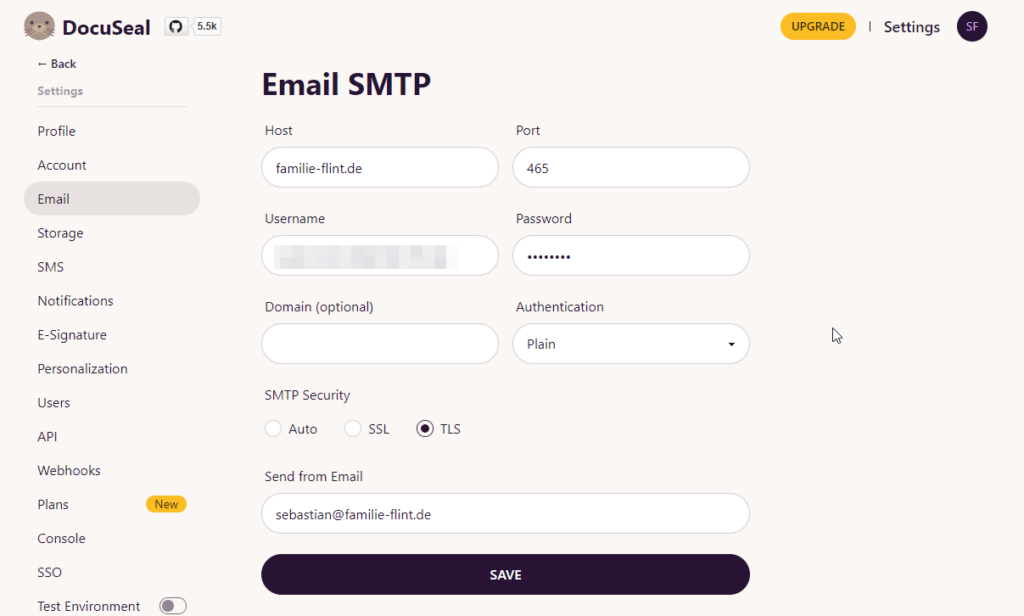
Unter E-Signature lässt sich nachträglich eine signierte PDF validieren.
An dieser Stelle kommt das entsprechende Root-Certificate zum Einsatz. Docuseal erzeugt hier standardmäßig ein eigenes Root-Certificate. Habt ihr ein eigenes dann könnt ihr dieses an dieser Stelle hinterlegen.
Ebenfalls macht es sinn einen Timestamp Server gem. RFC 3161 zu hinterlegen. Ich nutze hier den Timestamp Server von Digicert.
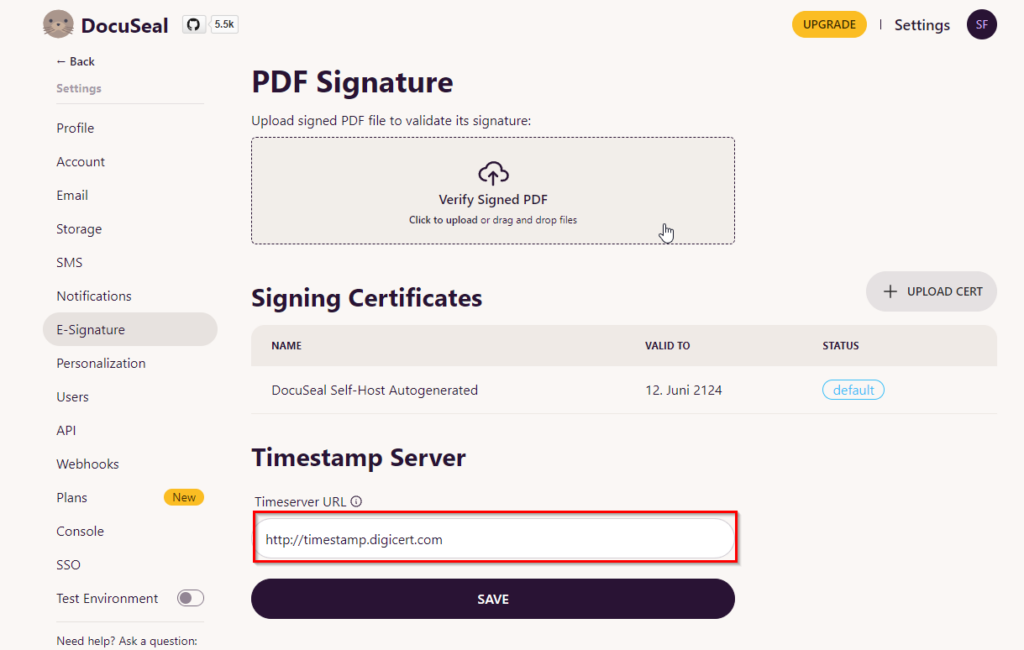
Benutzung
Haben wir nun die grundlegenden Konfigurationen vorgenommen kommen wir zur eigentlichen Nutzung.
Unter den Document Templates können wir ein neues Dokument für das Signieren hochladen.
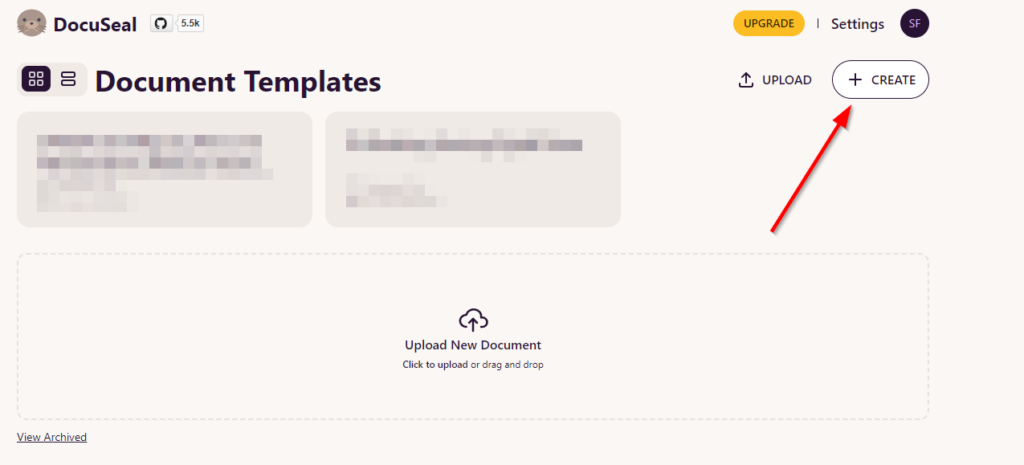
Ich nehme hier als Beispiel meinen eigenen Booking Vertrag.
Haben wir diesen nun hochgeladen geht es auch schon los und wir können unsere entsprechenden Unterschriftfelder definieren.
Im rechten Bereich sehen wir alle vorhandenen Optionen für die Felder. Hier gibt es jeweils eine Unterteilung zwischen „First Party“ – „Second Party“ – schließlich wollen wir das Dokument später ja i.d.R. gegenzeichnen lassen.
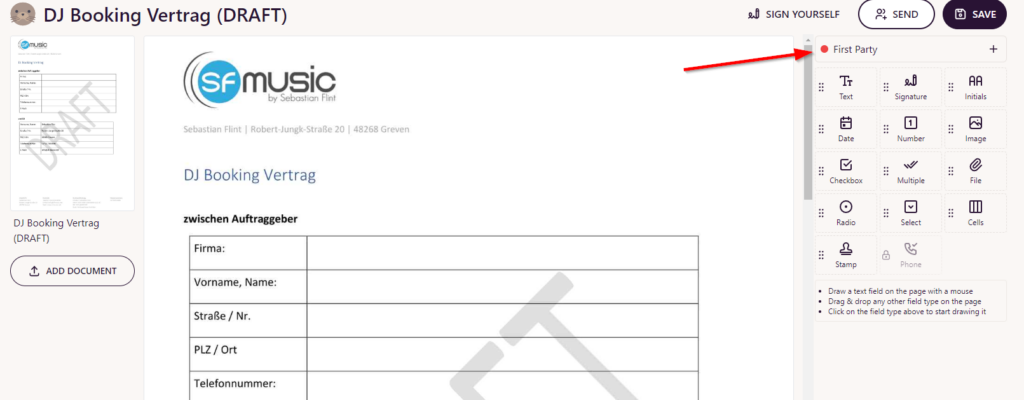
Der Name „First Party“ – „Second Party“ ist hier jeweils ein Beispiel und lässt sich beliebig benennen. Bei mir ist der erste unterschriebene in diesem Fall „DJ“.
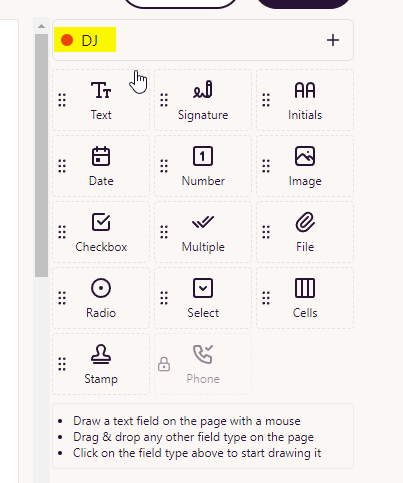
Durch simples Drag and Drop lassen sich nun die Felder auf das Dokument ziehen.
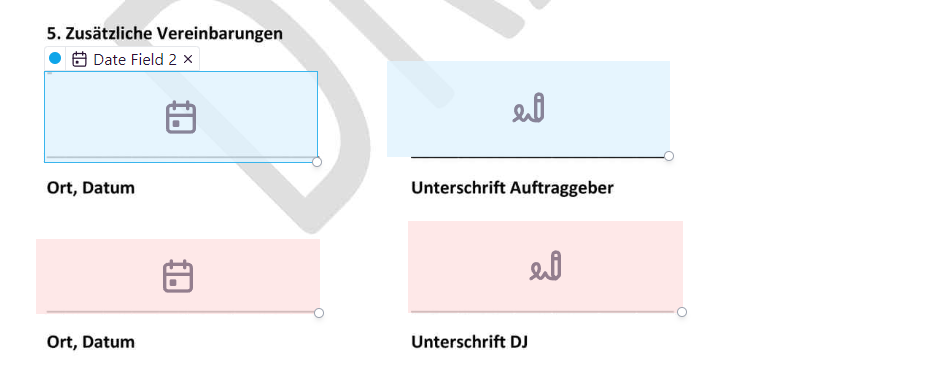
So habe ich nun jeweils Felder definiert für mich als „DJ“ – sowie den jeweiligen Auftraggeber.
Sind alle notwendigen Felder definiert kann ich das Dokument nun versenden.

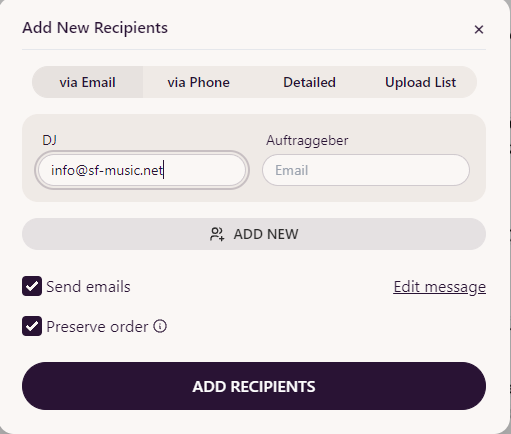
Die Option „Preverse order“ besagt, dass zunächst ich als Auftragnehmer unterschreiben muss.
Anschließend habe ich eine Übersicht, welche Partei bereits unterschrieben hat, und wo die Unterschrift noch ausstehend ist.
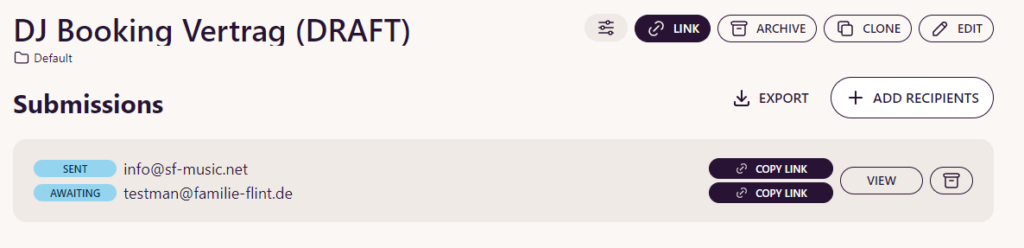
Haben nun anschließend beide Parteien unterschrieben werden diesen jeweils Kopien der Dokumente versendet, sowie ein entsprechendes Audit-Log.
In diesem sind noch einmal technische Details ausgeführt zu beiden Parteien.
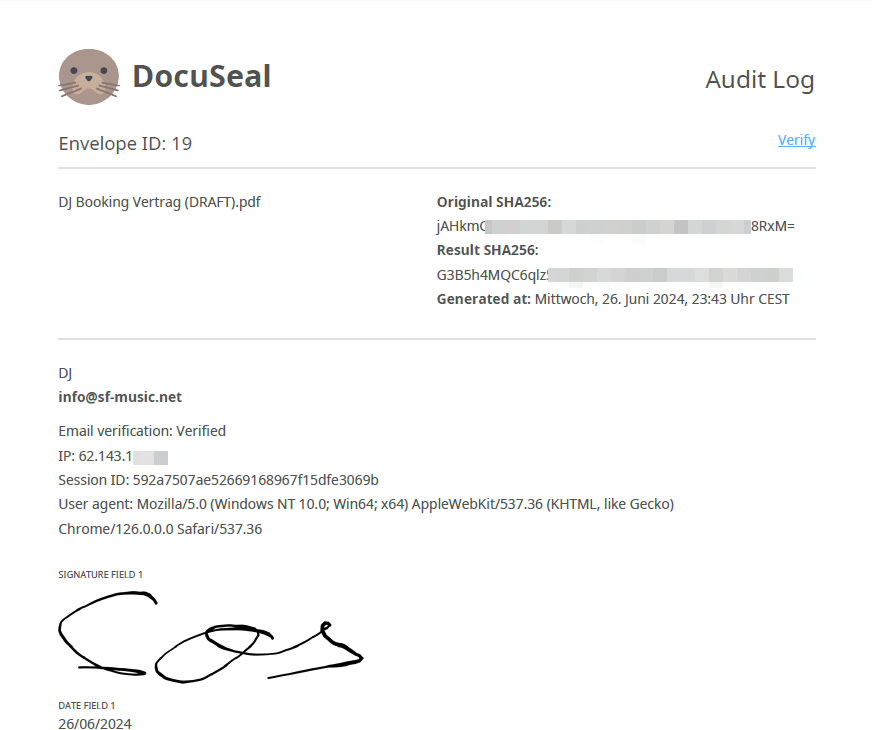
Praxis/ Fazit
Ich habe bereits für mich die ersten Praxiserfahrungen sammeln können und bin begeistert wie einfach Dokumentensignierung sein kann. Auch bei meinen Auftraggebern gab es kein einziges Problem die Verträge/ Dokumente gegenzuzeichnen. Der Workflow hier war selbsterklärend.
Ich selbst bin von dem Projekt begeistert und habe hier wieder ein Opensource Produkt entdeckt, welches einen echten Mehrwert im Alltag generiert.
Auch die Website des Projekts bietet einen selten gesehenen Umfang an Dokumentationen.